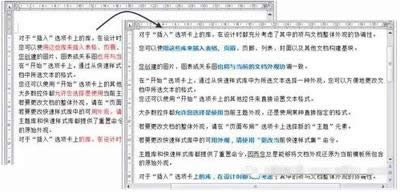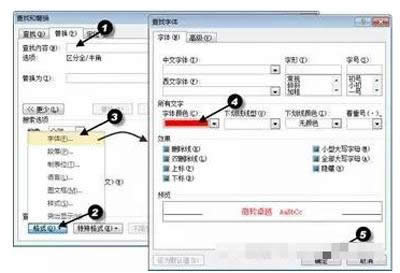word文档对指定文字进行格式替换的办法
发布时间:2022-01-15 文章来源:xp下载站 浏览:
|
软件是一系列按照特定顺序组织的计算机数据和指令的集合。一般来讲软件被划分为编程语言、系统软件、应用软件和介于这两者之间的中间件。硬件是“计算机硬件”的简称。与“软件”相对,电子计算机系统中所有实体部件和设备的统称。 在对word文档进行编辑的时候会遇到需要将指定格式的文字进行格式替换,更换字体颜色、字号、字形等,例如将红色文字替换为微软雅黑、加粗、蓝色,这要怎么办呢?有些小伙伴还不会操作,那么,小编就来给大家讲解一下word文档对指定文字进行格式替换的方法吧!
word文档 word文档对指定文字进行格式替换的方法: 5替换红色字体 解决方案 查找目标格式文字,进行格式替换。 批量替换格式 步骤1按下组合键,打开“查找和替换”对话框的“替换”页,单击“更多”按钮,显示完整版的“替换”对话框。
word文档 完整的“替换”对话框 步骤2,将光标放置于“查找内容”输入框→单击“格式”按钮,在打开的下拉菜单中,选择“字体”,打开“查找字体”对话框,将字体颜色设置为“红色”→“确定”按钮,“查找内容”输入框下增加“格式”设定。
word文档 增加查找格式“字体颜色:红色” 将光标放置于“替换为”输入框,按照步骤2所述方法,设置“替换为”格式为“微软雅黑、加粗、蓝色”。 设置“替换为”字体格式
word文档 步骤4所示,单击“全部替换”按钮,弹出“完成替换”对话框,文档中红色字体被替换。 全部替换“红色字体” 硬件是实在的,有模有样的。软件是程序性的。是一系列的指令。有了软件,硬件才会实现更丰富的功能。 |
本文章关键词: word文档对指定文字进行格式替换的办法_Word专区
相关文章
本类教程排行
系统热门教程
本热门系统总排行